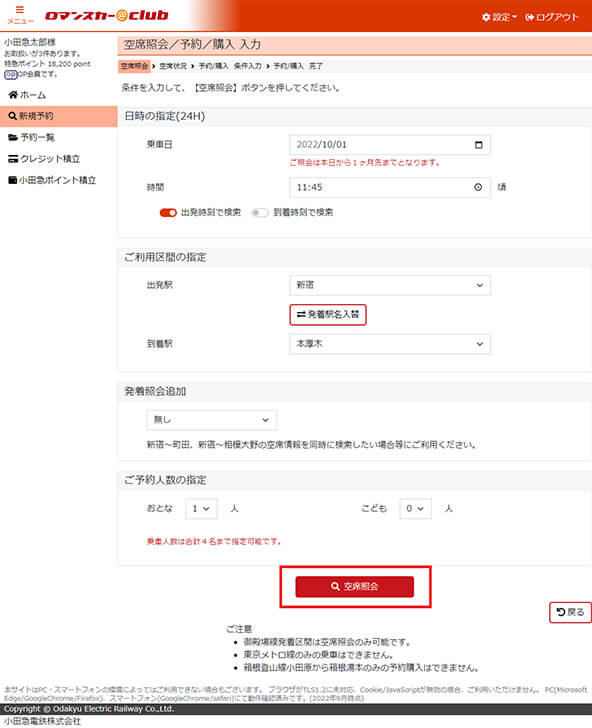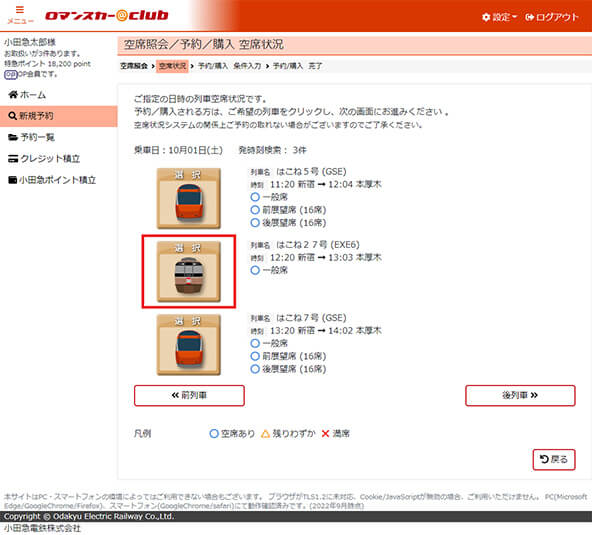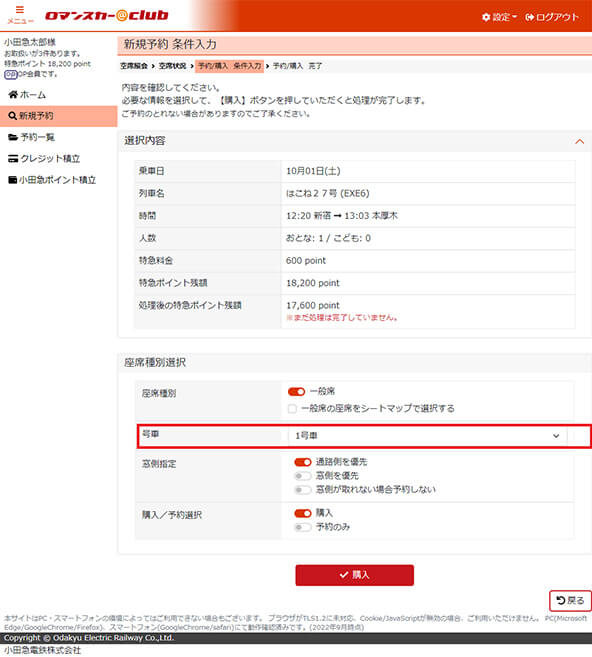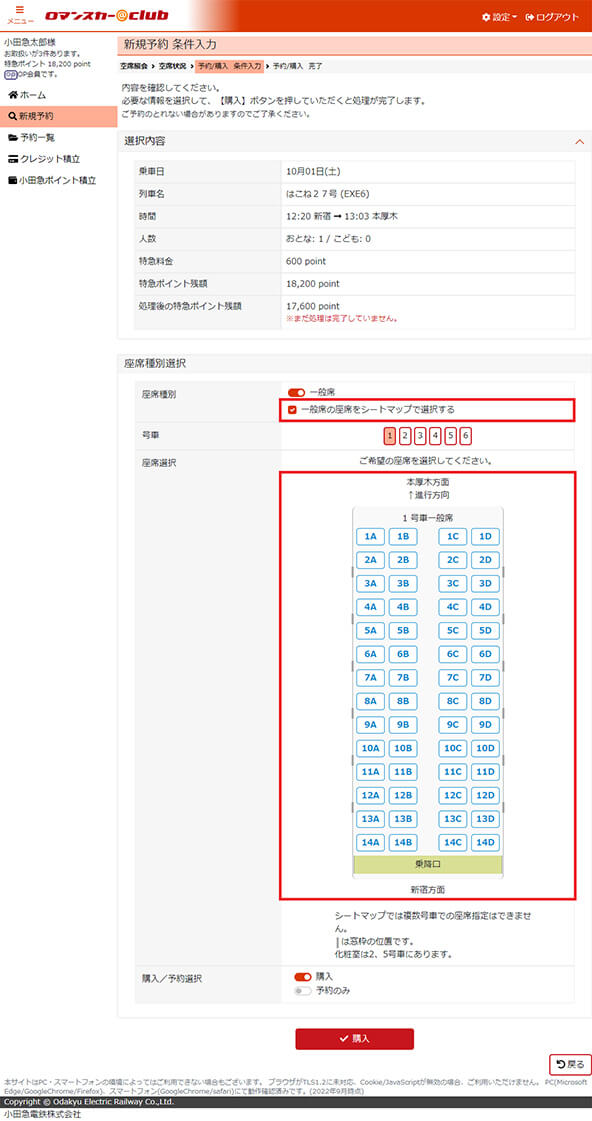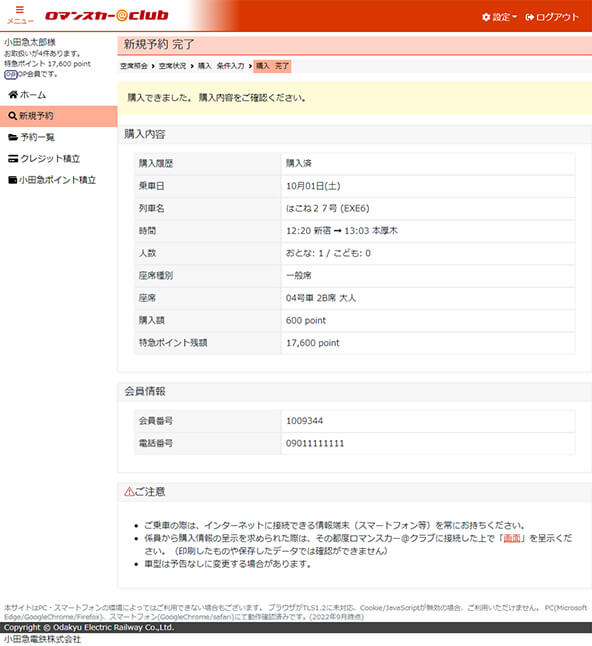新規予約/購入(ロマンスカー@クラブ会員)
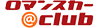 オンライン予約のご案内
オンライン予約のご案内
新規予約/購入
積み立てが完了したら、ご予約だけでなく、ご購入も行えます。
STEP 01
ログイン後、「メニュー」の「新規予約」を選択すると、入力画面が表示されます。 乗車日、時間、出発駅、到着駅、人数を入力し、「空席照会」を選択します。
発駅か着駅のどちらかで2駅目の停車駅を追加で照会できます。 たとえば新宿~町田、新宿~相模大野の空席情報を同時に検索するときに便利です。
- 2駅目を選択する場合は、「発駅」または「着駅」を選択し、駅名を選択します。
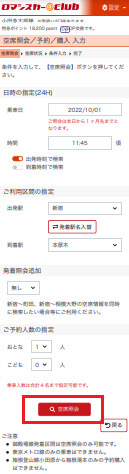
STEP 02
ご希望の発・着時刻に近いものから3列車の空席情報が表示されます。(「発着照会追加」で2駅を選択した場合、どちらかの駅に停車する列車の空席情報が3列車まで表示されます。)
さらに「前列車」「後列車」を選択すると、表示されている列車の前後3列車を見ることができます。
ご希望の列車を選択すると…
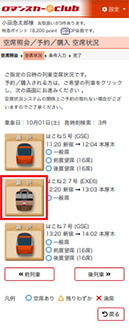
STEP 03
「新規予約 条件入力」画面が表示されますので乗車日、列車名などの内容を確認し、「座席種別」「窓側指定」をそれぞれ選択し、「購入」または「予約のみ」のどちらかを指定し、「購入(予約選択時は予約)」を選択します。ただし、展望席のご予約はできません(購入のみ可能)。
- 「窓側が取れない場合予約しない」で窓側席が取れない場合は、「満席です」と表示されます。もう一度メニューから入力しなおしてください。「窓側を優先」で窓側席が取れない場合は通路側席となります。
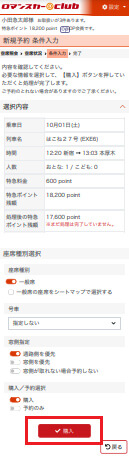
号車および座席が指定できます。
号車を指定する場合には…
「号車指定」を選択すると、選択肢が表示されますので希望する号車を指定します。
- 空席のある号車のみ指定できます。
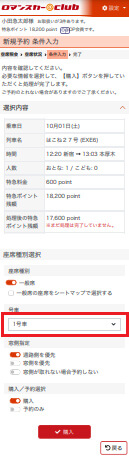
座席を指定する場合には…
「一般席の座席をシートマップで選択する」にチェックを入れるとシートマップが表示されますのでご希望の座席を指定します。ただし、展望席のご予約はできません(購入のみ可能)。
- 号車を変更することでシートマップの表示を指定された号車に切り替えられます。
- 一般席のシートマップによる座席指定は、予約については発車45分前まで、購入については発車3分前まで指定が可能です。

STEP 04
「新規予約 完了」の画面が表示されます。座席番号も確認することができます。
- 予約時は、座席番号の確認ができません。
予約のみの場合、購入期限までに特急券をご購入ください。
購入後、特急ロマンスカーにご乗車の際は、ロマンスカー@クラブにログイン可能な情報端末をお持ちになりご乗車ください。
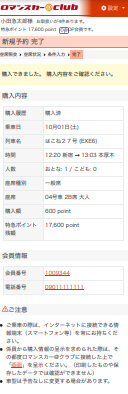
予約のみの場合、購入期限までに特急券をご購入ください。
なお、券売機や駅窓口でも予約した特急券をご購入いただけますが、チケットレス特別急行料金は適用されません。
購入完了の場合、ログイン可能な情報端末をお持ちになりご乗車ください。